ファイルの圧縮、解凍方法についておさらい【ウィンドウズ環境】

クラウドソーシング活用講座でサポート窓口を担当している小川です!
今回はファイルの圧縮・解凍について解説していきたいと思います。
パソコン環境はウィンドウズの利用を想定して話を進めていきますのでご了承くださいませ。
それではまずファイルの圧縮・解凍とは一体どういうことなのか。
用語の意味を確認してみましょう。
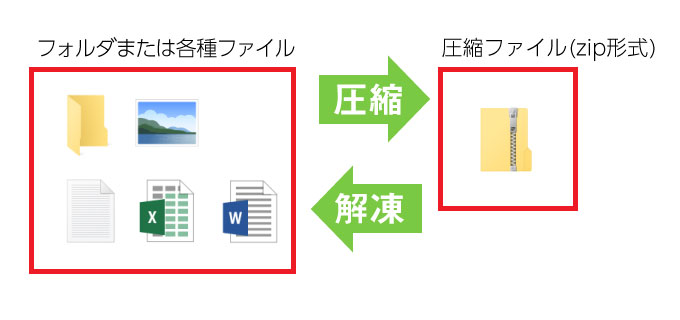
ファイルの圧縮とは?
- データを元のサイズよりも小さくすること。データ量の大きなファイルを小さくすることでディスク容量の消費を減らしたり、通信にかかる時間やネットワークへの負荷を抑えられる。
- 複数のファイルを1つのファイルにまとめて圧縮すること
- ZIP形式(.zip)やLZH形式(.lzh)が使われる。ウィンドウズもマックOSもZIPが標準のファイル圧縮形式。
- 出典:ASCII.jpデジタル用語辞典 圧縮 | ZIP | アーカイブ
ファイルの解凍(展開)とは?
- 圧縮されたファイルを、元の状態に戻すこと。展開、伸張、復元とも呼ばれる。
- 出典:ASCII.jpデジタル用語辞典 解凍
このファイルの圧縮機能ですが、フォルダ自体も圧縮することが可能です。
ZIP形式の圧縮フォルダを作ることでメール添付もできるようになりますし、ウェブサイトからダウンロード可能なデータにもなります。
インターネット上でやり取りされるデータとしてZIP形式など圧縮ファイルは欠かせないものですので、ぜひ基本操作をマスターしてくださいね!
ファイル圧縮の方法(フォルダの圧縮を例に)
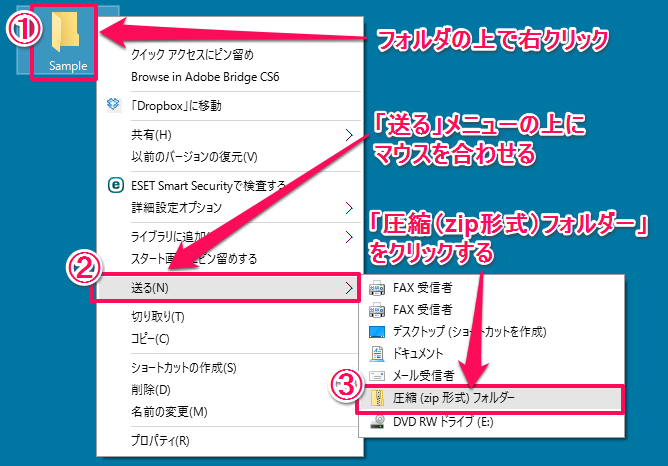
圧縮されたデータが作成される場所はフォルダが置かれている場所と同じです。
以下のようなアイコン表示になっておりますのでご確認くださいね。
なお、フォルダではなく普通のファイルを圧縮する場合も上記手順と同じになります。

解凍の方法
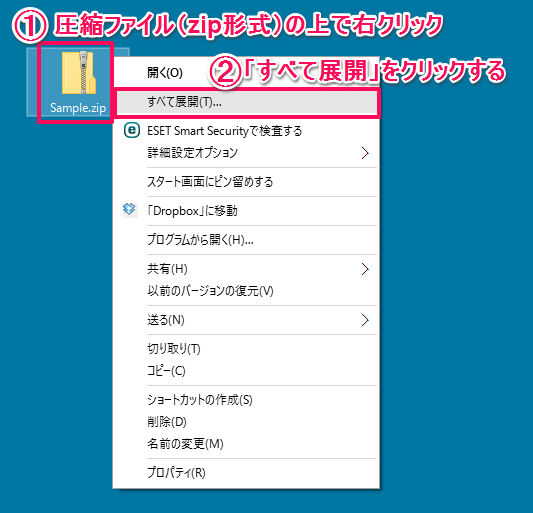
解凍の作業も簡単ですね。ファイルの上で右クリックして「すべて展開」の処理をするだけです。
圧縮ファイルから解凍されるとフォルダが出来上がります。
以上、簡単ではありますが「ファイルの圧縮・解凍の操作」について解説して参りました。
いかがでしたでしょうか。ファイルの圧縮・解凍の操作はどちらも右クリックを使うというのがポイントですね(^^)
ぜひご自身のパソコンでもお試しになってみてください!
本日も最後までお読みいただき、
ありがとうございました。






